LINEのトーク履歴は友人や恋人との大事な思い出が詰まった唯一無二のデータです。ですが、機種変更をしたり、設定を間違えたりすることで、トーク履歴が消失してしまうこともあります。
このような事態にならないためには、バックアップ設定が大事なのですが、バックアップデータというものは必要な時にはなくて、不要な時にはバックアップの存在も頭にないものです。
この記事では、LINEアプリの大事な「トーク履歴」をバックアップする方法や、スマホを買い換えた際の引き継ぎができない時の対処法などを解説していきます。
おすすめ記事:iPhone・androidでLINE通知/メッセージが来ない・届かない原因と対処法
LINEのトーク履歴が消えてしまう原因はいくつかあります。まずはLINEのトーク履歴がどういうものなのかを簡単に説明していきます。
LINEのトーク履歴は、LINEが管理するサーバーなどに保存されるものではなく、ユーザーのスマホ端末に保管されるものです。このトーク履歴はアプリに関連づけられた固有ファイルの中に保存され、アプリを消してしまえば一緒にスマホ端末から消去されてしまいます。
トークに関するデータは、アカウントにも紐づいていません。そのため、スマホを買い替えて新しい端末でこれまで使用していたアカウントにログインしてもトーク履歴は引き継がれないのです。
トーク履歴はバックアップを取ることができます。このバックアップファイルはOSごとに保管方法が異なり、異なるOSには引き継ぐことができません。
上記の理由から、以下のような原因でトーク履歴が消えてしまう可能性があります。
LINEトークでやりとりされるものは、相手や自分が発したメッセージや、写真や動画、音声データなどがあります。
トーク履歴のバックアップで保存されるものは、「トーク履歴(テキスト)」のみです。トークでやり取りした写真や動画、音声データに関してはバックアップの対象にはなっていません。これらの写真や動画などのデータに関しては別途、保管する必要があります。
LINE内の機能では、「アルバム」機能があるので、LINE内で保存したいと思った写真があれば、アルバム内に保存するようにします。無期限の保管が可能で、LINEアカウントに紐づけられているので、アカウントの引き継ぎができれば継続して新しいスマホからも閲覧することができるようになります。
また、LINEには「Keep」という機能があり、LINEアプリ内のドキュメント保存機能となります。テキストや画像・動画、リンク、ファイルなど幅広いデータが保管できます。1GBまでが無料、1ファイルが50MBを超えるものは30日間のみの保存期間となります。
ここからは、トーク履歴のバックアップ方法を解説していきます。面倒だと感じていてまだ設定されていない方は、この記事を参考にしながらぜひ挑戦してみてください。
まずは、iPhoneユーザーが知っておきたいバックアップ方法を解説します。
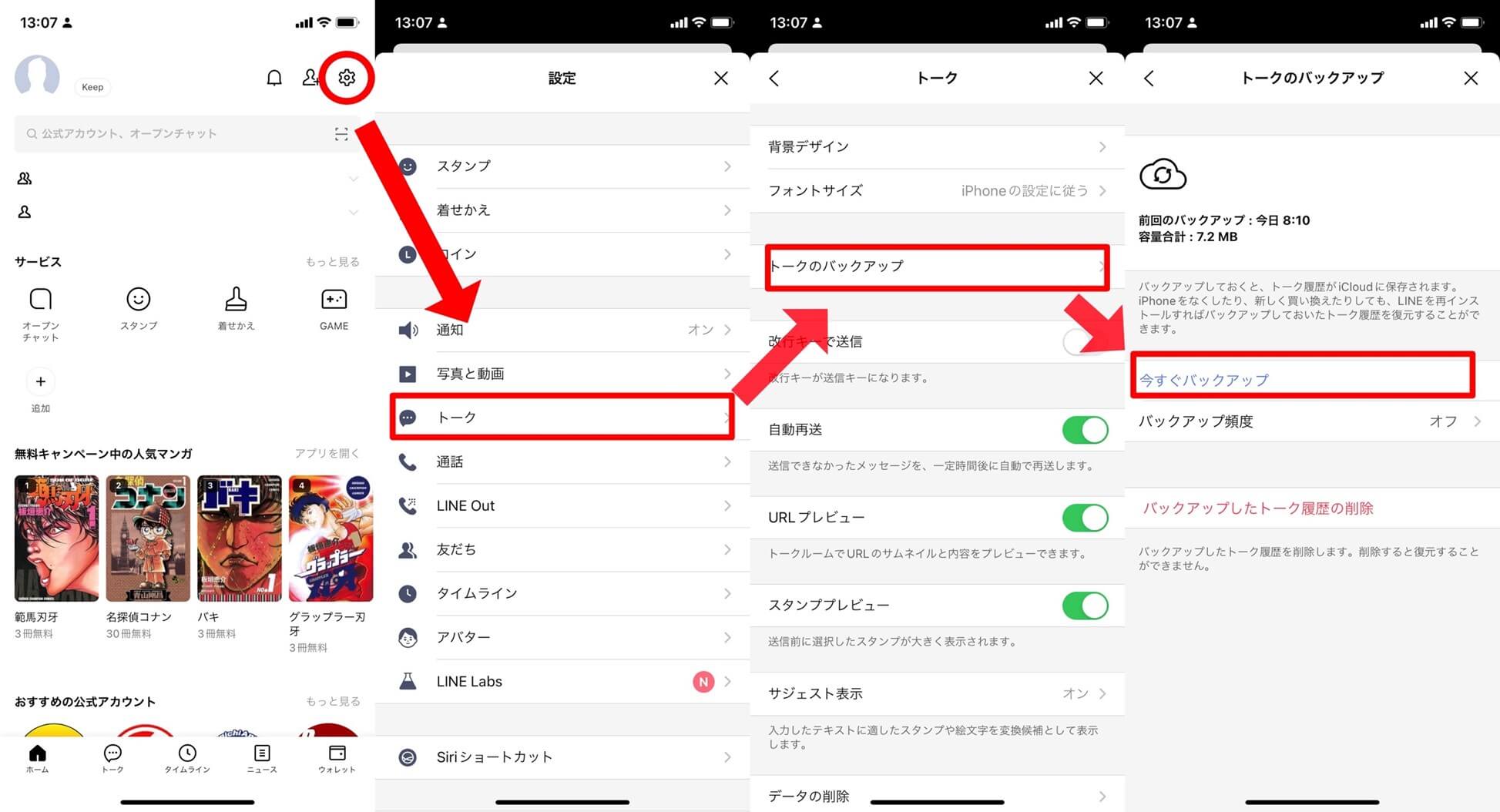
先程の設定の中では一回だけのバックアップ方法になります。期間を決めて自動でバックアップを取る方法に設定を切り替えることもできます。
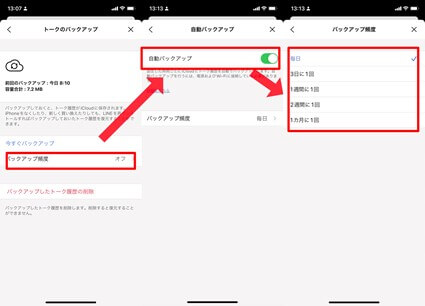
バックアップ頻度は以下の中から自分で設定可能です。
続いては、Android端末でのトーク履歴のバックアップ方法をご紹介します。
任意の期間は以下の通りです。
iPhone、Androidでのトーク履歴のバックアップ方法を紹介しましたが、これらのバックアップ方法では、トーク履歴は異なるプラットフォーム間では利用できません。
Dr.Foneというソフトを使えば、これらのデータを安全な形でバックアップを作ることができます。AndroidでもiOSでもDr.Foneは利用できます。
Dr.Foneは無料ダウンロードできるソフトです。今回は「WhatsAppデータ転送」というツールを利用しますが、WhatsAppだけではなく、LINEにも利用可能です。
そのほかにも、スマホを利用する上で役に立つバックアップ機能やデータ転送なども行える万能ツールですので、ぜひ、この機会にご利用ください。
まずはDr.Foneのメニューを立ち上げ、「WhatsAppデータ転送」を選択します。
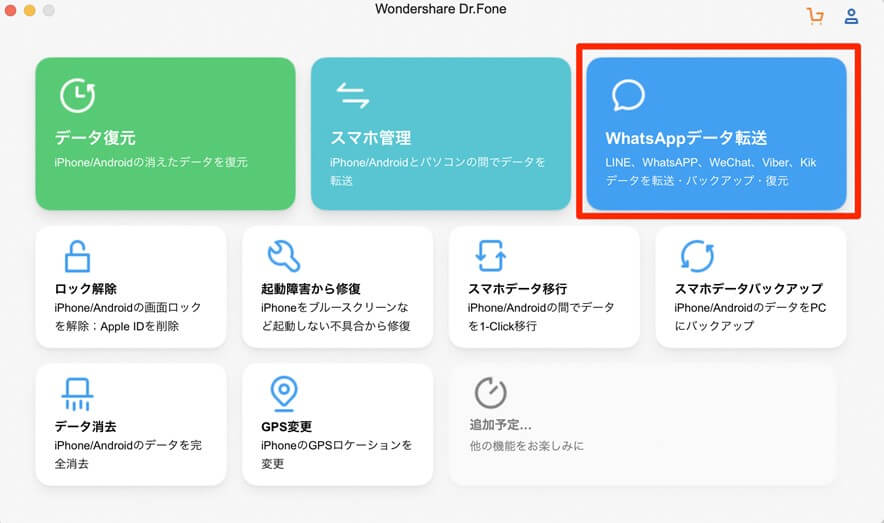
次に、「WhatsAppデータ転送」ツールが立ち上がったら、左サイドメニューから「LINE」を選びます。この後、「バックアップ」を選択していきます。
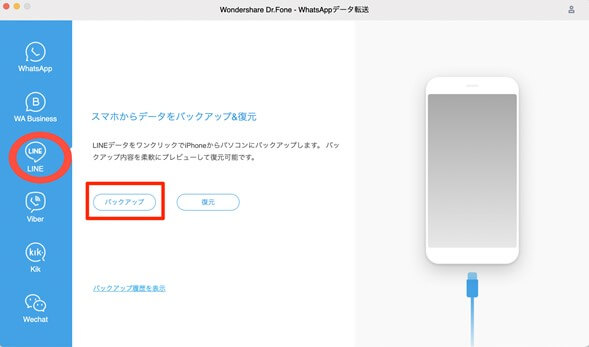
あとは自動でバックアップが作られていきます。
バックアップはアプリでもDr.Foneのようなソフトを利用しても取ることができます。次に、このバックアップを利用してトーク履歴を復元する方法について解説していきます。
LINEのトーク履歴を復元するには、一度LINEをアンインストールする必要があります。アンインストールすると基本的にはアカウントに付与された情報以外は削除され、現在利用している端末に保存されているトーク履歴も消えてしまいます。
必ず先に解説した手順で説明したバックアップが取られていることを確認してからアンインストールするようにしましょう。
次に、iCloud Driveの設定を確認します。

iCloud の設定で、iCloud DriveやLINEがiCloudを利用できるようになっているかを事前に確認しておきます。特に、新機種に買い替えた後に設定の引き継ぎを行なっていない場合には注意しましょう。
LINEを再インストールすると、アカウントのログインか新規登録を選ぶ画面が出てくるので、「ログイン」を選択します。旧端末での利用ができなくなるアナウンスが表示されますので、「OK」を選択します。
SMSで電話番号認証を確認した後に、「トーク履歴の復元」の項目が表示されるので、ここで「トーク履歴をバックアップから復元」を選択します。この時にiCloudからバックアップデータを参照するのですが、この機会が「アカウント登録のタイミング1回だけ」なので、必ずこの場面でトーク履歴を復元します。
Android版の場合は、アカウント引き継ぎのタイミングではなくてもGoogle ドライブに保管されたトーク履歴のバックアップファイルを参照することができるので、普段のバックアップさえしっかりと行なっていればいつでも復元できます。
以前はAndroid版のLINEではLINE のファイル管理機能である「Keep」を使ってもバックアップファイルを作成し、復元に活用することもできました。
しかし、バージョン9.1以降のLINEアプリではトーク履歴はテキストファイルだけがKeepに保存される仕様に変更されました。Keepでトーク履歴を保存されていた方は、バックアップファイルがGoogle ドライブに切り替わっているかを確認する必要があります。
先程紹介したDr.Foneなら、LINE上で面倒な設定をしなくても簡単にバックアップからトーク履歴を復元することができます。
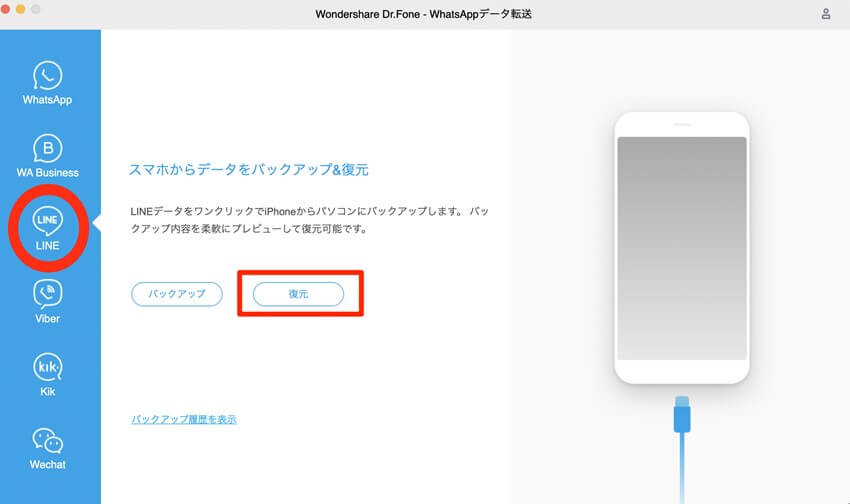
まずは、先程と同じようにDr.Foneをインストールしたパソコンと、バックアップを復元したいスマホを接続します。
今回は、「復元」を選択します。
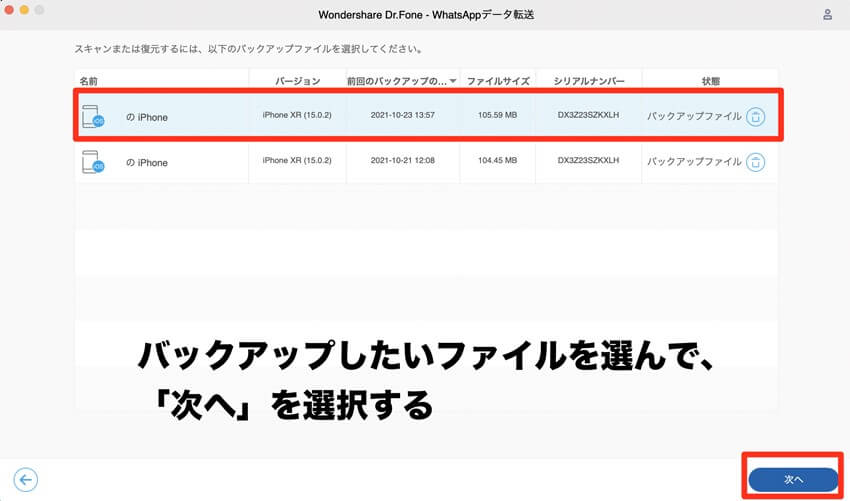
Dr.Foneで作成したバックアップファイルが表示されるので、任意のバックアップファイルを選んで「次へ」を選択します。
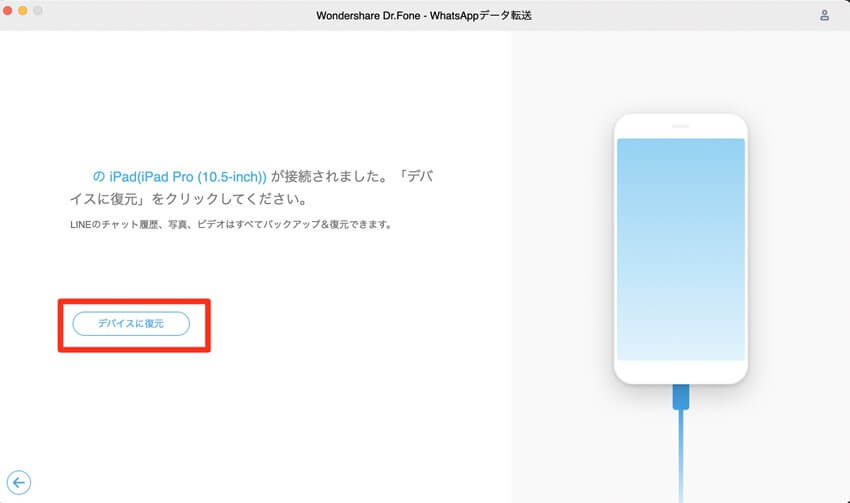
あとは自動でデバイスにトーク履歴が復元されます。
事前にLINEアプリをインストールしてログインしている状態で開始する必要があります。また、LINEアプリのデータは一度消去されてバックアップデータに置き換わることなどがアナウンスされます。
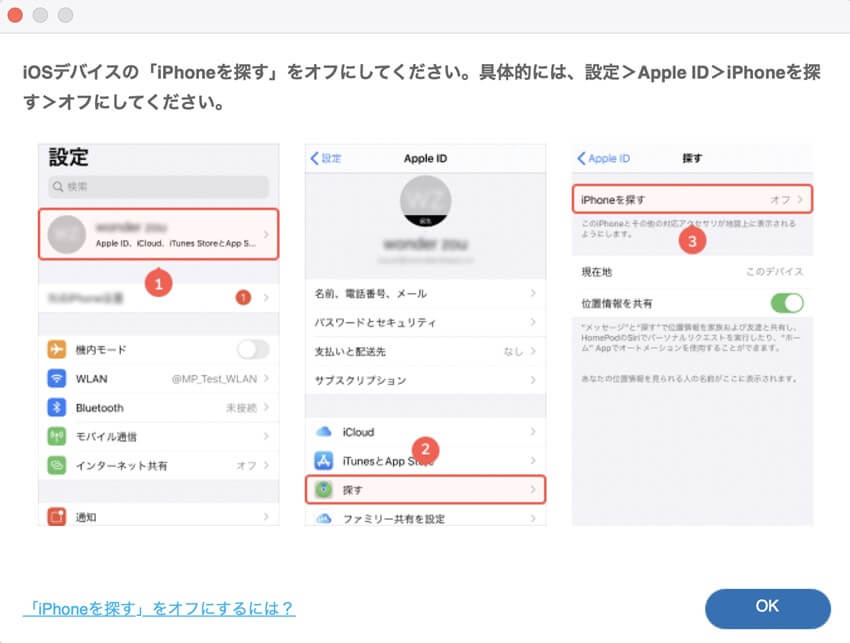
途中で、「iPhoneを探す」をオフにする操作も必要になります。画像での解説が表示されるので、方法を確認しながら操作できます。
復元操作もワンクリックでほとんどの作業が終了します。バックアップが少し面倒だな、と感じた方にこそ、Dr.Foneをお勧めしたいと思います。

iPhone上のラインのトーク履歴をバックアップ復元方法
先に申し上げておくと、異なるOS間ではバックアップ方法が異なるため、LINEの機能を使うだけではトーク履歴を引き継ぐことができません。
まずは、どのようなデータであれば引き継ぎ可能で、どのデータが引き継ぎ作業で消えてしまうのかを解説します。
アカウントに付与されているデータに関しては、アカウント移行でそのまま利用できます。
これらは「異なるプラットフォーム」でアカウントを変更した場合に引き継げないものになります。トーク履歴は解説の通りですが、アプリストアを経由して利用できる通貨についても、OSが変わる機種変更では利用できなくなるので注意が必要です。
ここまで説明してきた通り、iOSの場合はトーク履歴のバックアップは「iCloud」、Androidの場合は「Googleドライブ」に保管されます。これらのトーク履歴のバックアップはアプリ固有のフォルダに保管され、iCloudやGoogleドライブを開いてもファイルの存在を確認することはできません。
さらに、これらのバックアップファイルは異なるOS間、つまりiPhoneからAndroidスマホ、逆にAndroidスマホからiPhoneへ機種変更したときには引き継ぐことができません。
少し特殊な方法において、LINEトークを既存のバックアップ方法を使わずに保存したり、復元したりする方法もあるので、これから丁寧に解説していきます。
バックアップデータを利用したトーク履歴であれば、LINEアプリそのままの形でデータを確認できるので、データ引き継ぎのベストプラクティスとしては普段からLINEでバックアップを取る設定をして、同一OSでの買い替えをしていくべきです。
とはいえ、実際にはOSの異なるスマホに買い換えることもありますし、バックアップを取り忘れたからこそ、バックアップを使用しないでトーク履歴を復活できないかと方法を検索するわけです。
最後に、スマホ買い替えで泣く泣くデータを消失させる前に、データや思い出を残しておく方法を解説していきます。
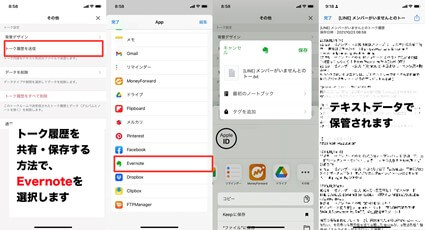
LINEトークはテキストのみになりますが、外部アプリにエクスポート可能です。保存しておきたいトーク履歴があれば、外部のテキストファイルを扱えるアプリなどに保管することができます。
代表的なアプリで言えば、Evernoteに保管しておけば、OSが変わってもEvernoteに保存したトーク履歴は確認できます。ただし、テキストデータだけの保存なので、データの確認用の保存という意味合いでしか活用はできません。
また、この場合はバックアップファイルではなくテキストデータとして書き出しているので、このデータを使用してトーク履歴としてインポートすることはできません。あくまでも、トーク履歴のテキスト化、という方法です。他のOS間でもデータとして共有できるのは強みですね。
テキストデータでの保管だと「LINEならではのやりとり」のLIVE感が失われてしまいます。
思い出として保管しておくという場合には、保管しておきたいトーク履歴を「画像」や「動画」として残しておく方法もあります。
画像に関してはスクリーンショットで簡単に撮影できるので、友達との面白いやりとりや、恋人へのプロポーズまでのエピソードなど、思い出に残った特定のやりとりを保管しておくのには便利です。
動画に関してもiPhoneでもAndroidでも「画面収録」という機能で保存できます。動画であればゆっくりとトーク履歴をスワイプしていくだけで内容は確認できるようになるので便利です。
画像や動画に関しては、Google Photoなどの外部のフォトストレージサービスが利用しやすいので、少し準備が手間ではありますが、画像や動画を特定のクラウドサービスにデータ保存しておけば、端末の引き継ぎなどで思い出が消えてしまうことも無くなります。
スマホを買い換えるたびにデータの転送で煩わされたくない、という場合には、別のAndroid端末を用意してアカウントを作成して、思い出に残したいトークなどがある場合には保管用のアカウントと共有して保存していく、という方法もあります。
アカウントを作成する場合には、新規アカウントを作成する手間がありますが、LINEのトーク引き継ぎに悩まれている方はスマホの買い替えのタイミングである可能性もあるため、新しいスマホを手に入れた場合には保管用の別アカウントを作成してから、普段使っているLINEアカウントに引き継ぐという方法もあります。
LINEアカウントの作成には、SMSが利用できる携帯電話番号が必要になります。電話番号も切り替えてスマホを新調される場合には、保管用アカウントを作成してから、古いスマホに保管用アカウントを移行して、新しいスマホはこれまで利用していたアカウントに切り替えるなどの操作が可能になります。
保管用アカウントを利用すれば、LINE上で共有したいと思ったデータは保管用アカウントとのトークなどに流用したり、保管用アカウントも含めてグループでトークを展開したりすれば、データ移行などの処理は不要でトーク履歴が保存できます。

また、新しいアカウントを用意しない場合でも、タブレットやパソコンを使うことで、スマホのアカウントと連携して利用することができるようになります。連携した後であればトーク内容などが共有されるので、バックアップ代わりに利用することもできます。
現在、トーク履歴が閲覧できる状態であれば前述の方法でトーク履歴のデータを閲覧することができますが、自分の端末/LINEアプリの不具合などでトーク履歴が消えてしまった場合にはトーク履歴を保存することができません。
Dr.Foneのようなデータ復元ソフトを利用すれば端末内に残っているトーク履歴を復元できる可能性がありますが、前述のトーク履歴保存方法を応用してデータだけでも閲覧できるようにすることができます。
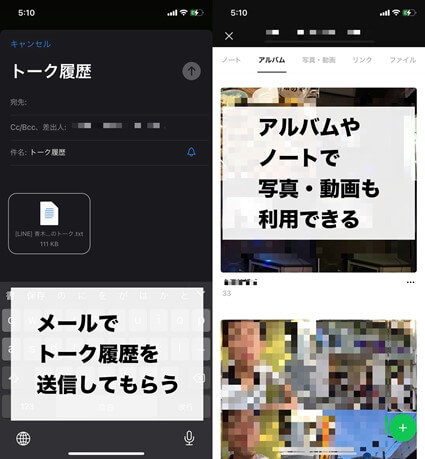
まずは、最も簡単な方法としては、LINEトークなどで復元したい相手に、「データが消えたのでこのトーク履歴を共有してほしい」とお願いすることです。
LINEトークのテキストでの共有方法は「Evernote」で紹介した通り、復元したいトーク履歴から「共有」することで簡単にテキストデータのやり取りができます。LINEトークの相手にメールで共有をして貰えば、テキストに関してのデータ閲覧が可能になります。
また、LINEトークの「アルバム」機能を使えば、自分の端末の画像が消えてしまっても、アカウントでログインして該当のアルバムを開けば画像を閲覧することができます。5分までの動画やファイルであれば「ノート」を利用することで、トーク履歴が消えてしまっても利用可能です。
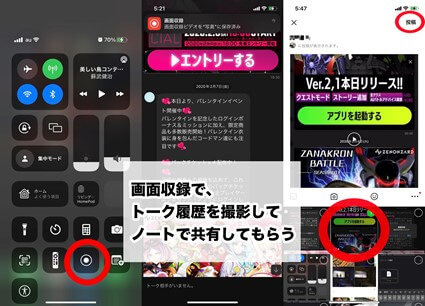
繰り返しになりますが、トーク履歴のテキストデータ化では、LINE独特のやり取り感が得られない、ということであれば、トーク履歴を画面収録することもできます。この方法を応用して、トーク対象の相手に画面収録を依頼し、ノートで共有してもらうという手もあります。
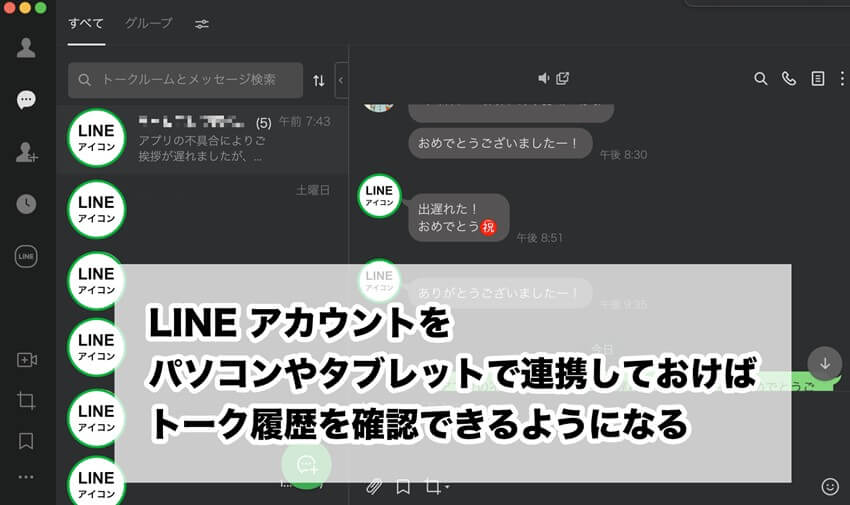
ご紹介した2つの方法はどちらも「トーク対象の相手」に対してデータ化を依頼する方法になります。しかし、簡単な作業とはいえ、こちらの都合で相手に負担を願うのは気が引けるところでもあります。
自分でできる方法としては、普段からパソコン版やタブレット版のLINEなども併用している場合であれば、スマホのLINEトーク履歴が消えてしまっても、パソコンでのトーク履歴は保存されているので閲覧に困ることはありません。この間に、前述の方法でトーク履歴を保存したりバックアップをとったりすることが大切です。
ただし、パソコン/タブレット版でログインした以降のトーク履歴しか表示されないので、バックアップを取るのと同じように早めの対応が必要になります。スマホのトーク履歴が消去した事後、まだアカウント連携していないパソコン版LINEでログインしても消えたトーク履歴は表示されません。
「Dr.Fone - iPhoneデータ復元」という専用復元ソフトは失われたLINEのメッセージを復元可能です。iOSとAndroid両方に対応したデータ復元ソフトウェアで、LINEのトーク履歴だけではなく、保存期間が過ぎた添付ファイルの写真や動画などを復元する可能性があります。
専門知識を要らない、簡単に操作できるソフトですので、初心者でも自力で削除されたトーク履歴を復元できます。具体的な操作方法は以下のようです。
1.スマホとPCを接続し、「ツールボックス」を選択し、「データ復元」の項目をクリック。
2.OSを選択。(Androidにも対応するが、今回はiOSを選択)
3.「デバイスからデータ復元」を選択。
4.復元したいファイルの種類でLine&添付ファイルにチェックを入れて開始ボタンを押せばデバイスをスキャンし始める。
5.復元したいトーク履歴を選択して、「デバイスに復元」か「パソコンに復元」を選択
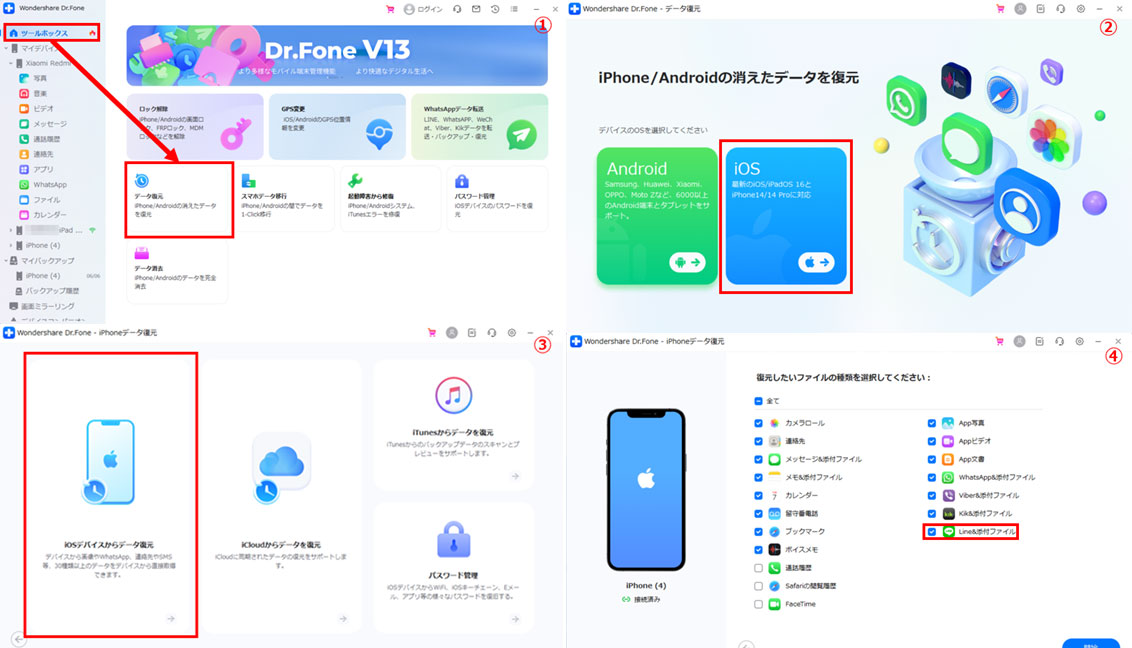
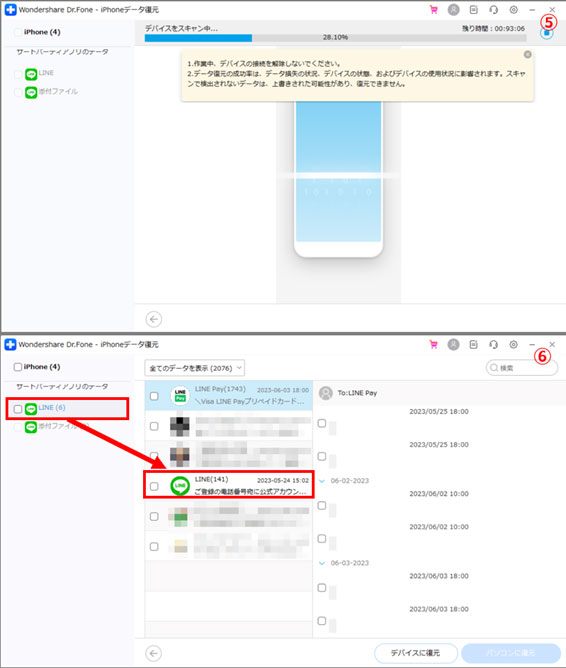
*スキャンして出てこない場合は上書きされる可能性が高いです。このような状況は復元できません。スキャンするのは無料ですので、まずはスキャンしましょう。
トーク履歴は、スマホの買い替えなどのタイミングで消えてしまう可能性が高いものです。しかし、スマホを買い換えるときには、LINEだけではなく、他のアプリや新しいスマホの設定などに気を取られて、ついついトーク履歴のバックアップをしないままに引き継ぎ作業をしてしまうこともあります。
今回はいくつかバックアップと復元方法についてご紹介しましたが、今後もスマホのデータに関して頭を悩ませることも多くなる世の中です。バックアップ方法の中でも特に簡単で、他のデータ活用にも利用できるDr.Foneは、これから先もスマホを楽しく使うために便利な機能がたくさんあるので、ぜひ、一度お試しいただければと思います。
おすすめ記事:LINEトーク履歴などのデータをiPhoneからandroidへ引継ぎする方法

iPhone上のラインのトーク履歴をバックアップ復元方法
藤原 弘子
編集長